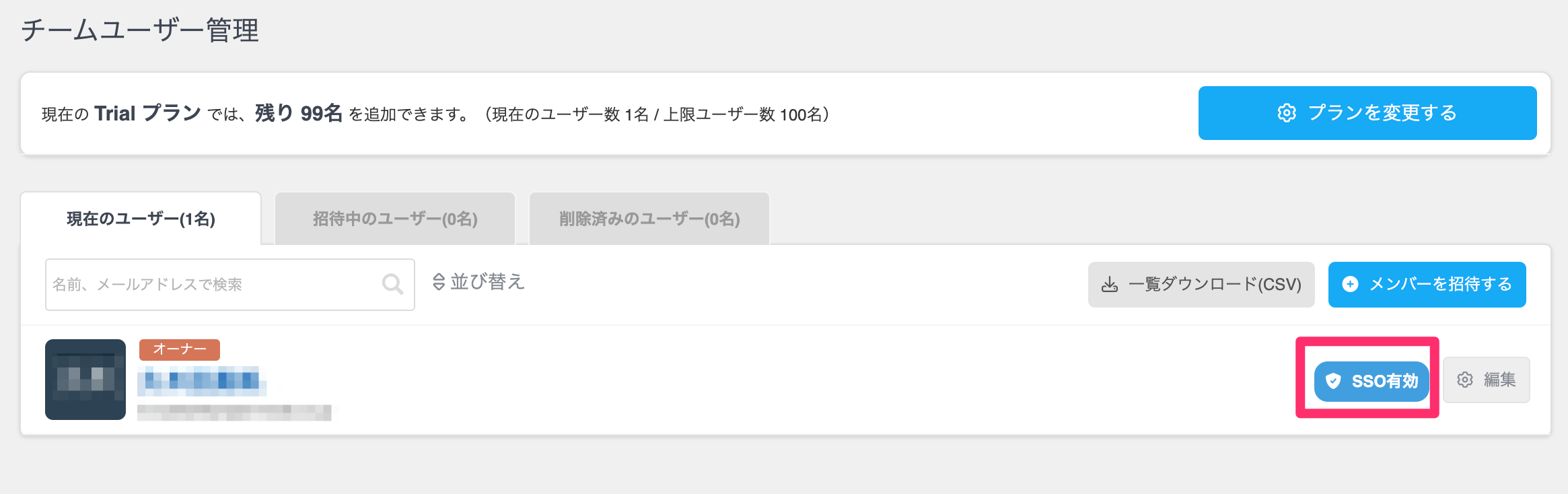実行可能権限
チームオーナー
設定前に、NotePM管理者メニューの「その他」>「オプション機能」でSSOが契約中となっていることをお確かめください。未契約となっている場合は、こちらのページの「お申込み方法」をご参照ください。
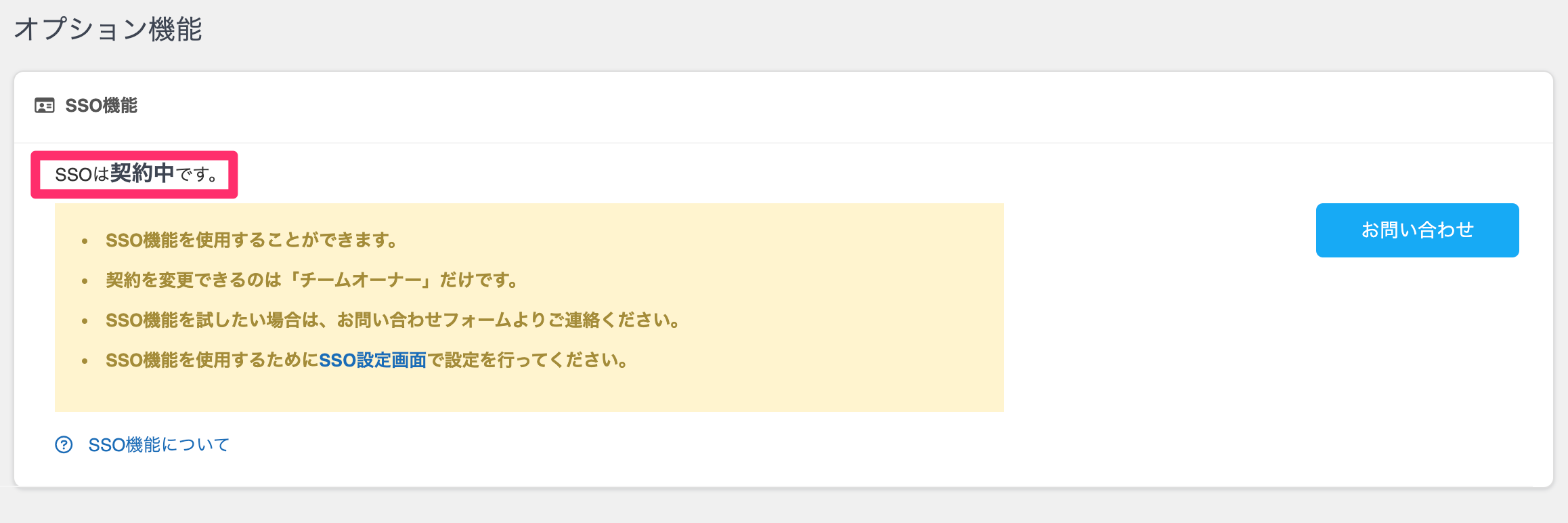
HENNGE OneにNotePMの情報を設定する
- NotePMにアクセスし、管理者メニューの「その他」>「SSO設定」をクリックします。
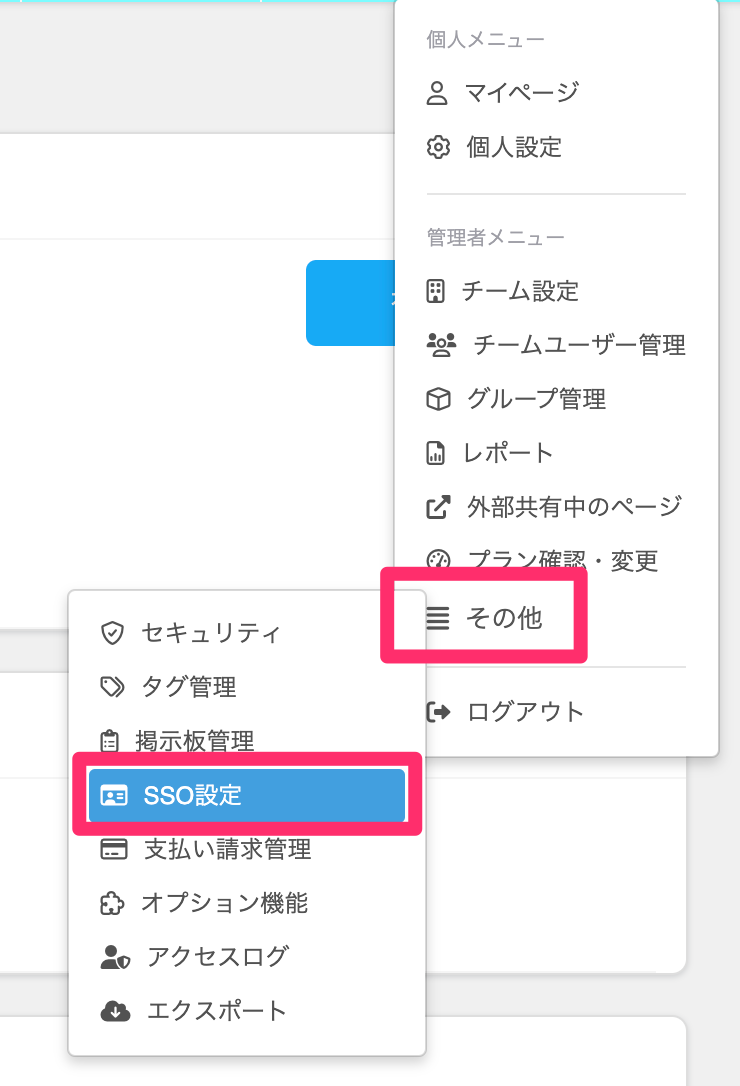
- サービスプロバイダー(SP)情報の「ダウンロード」をクリックします。
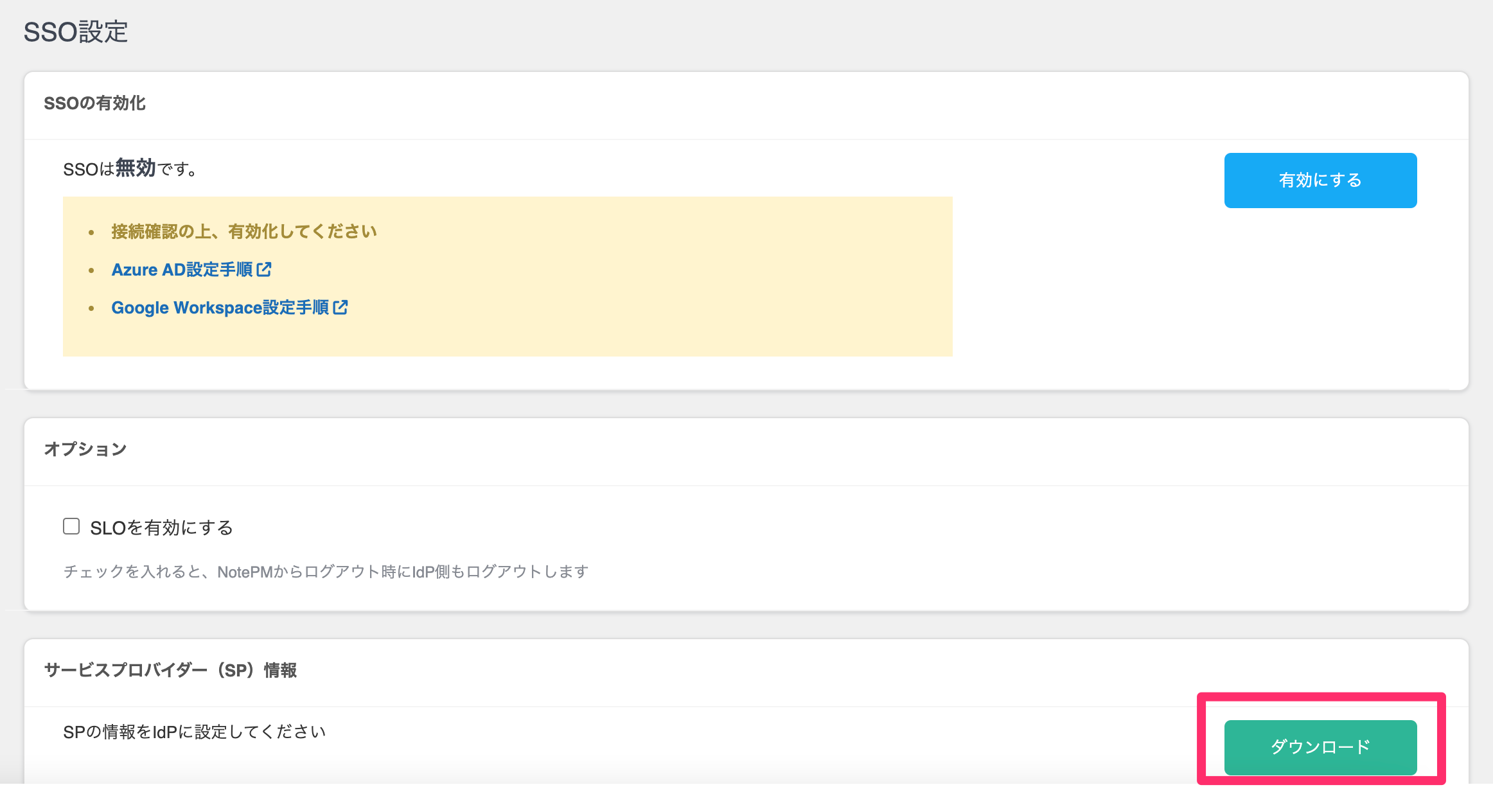
- HENNGE Oneの管理コンソールにアクセスします。
- サイドメニューの「サービスプロバイダー設定」をクリックし、「サービスプロバイダーの追加」をクリックします。
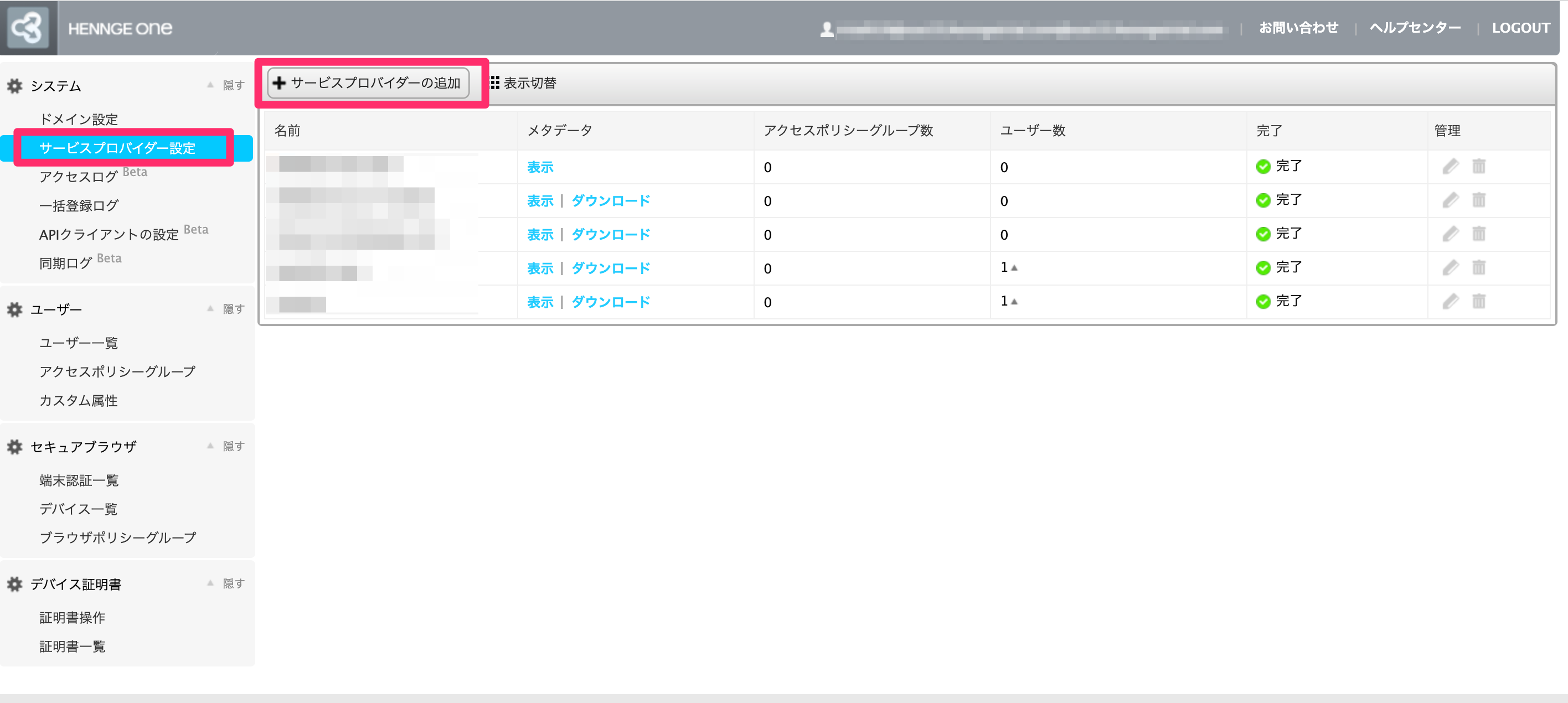
- 「メタデータアップロード」をクリックし、「ファイルを選択」からNotePMでダウンロードしたメタデータファイルをアップロード後、「次へ」をクリックします。

- こちらからNotePMのロゴ画像をダウンロードします。
ロゴファイルをダウンロード - 基本設定画面の名前欄を「NotePM」に変更します。
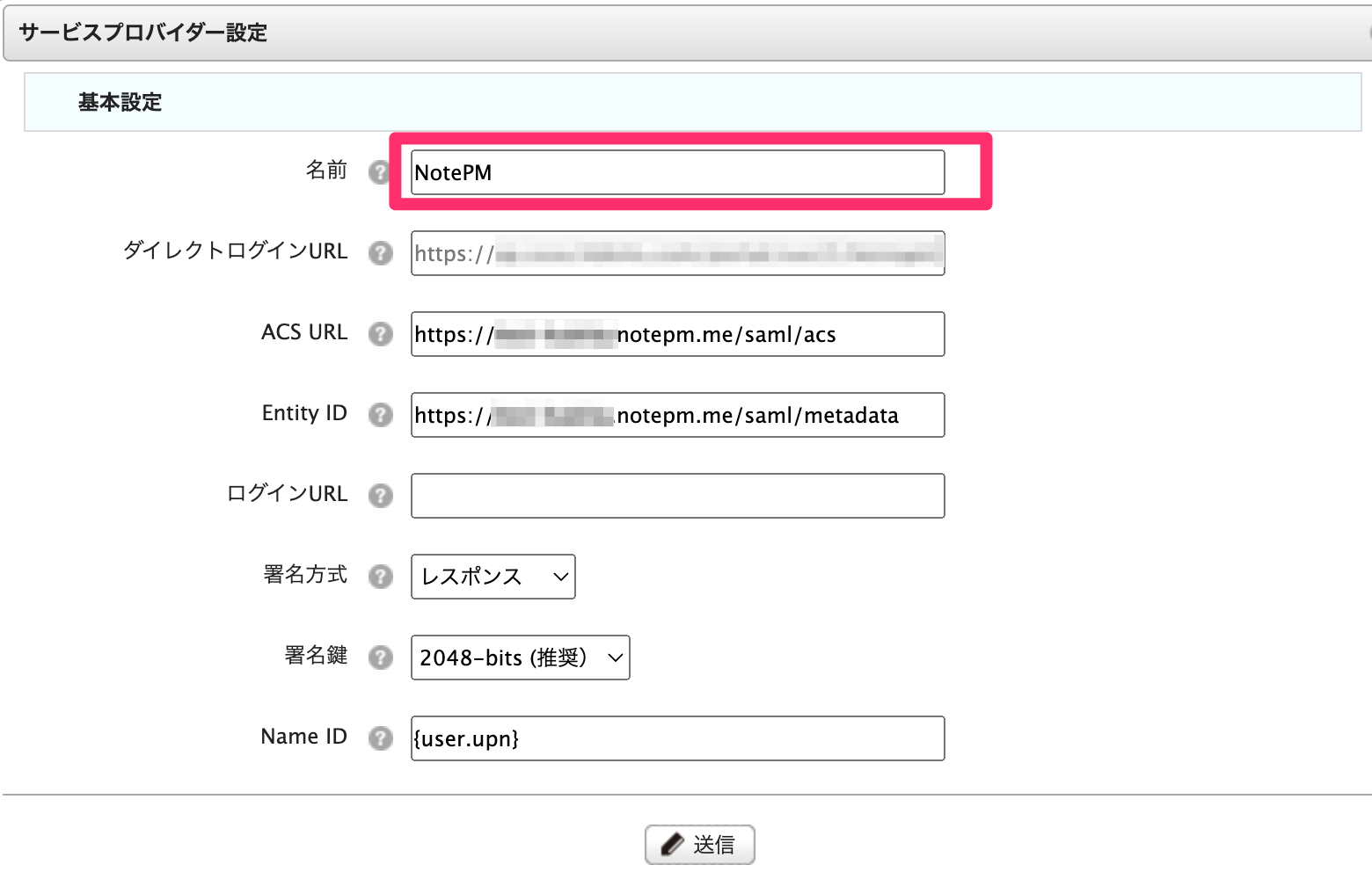
- 下にスクロールし、ロゴ画像の「ファイルを選択」をクリックして、ダウンロードしたロゴ画像をアップロードし、「送信」をクリックします。
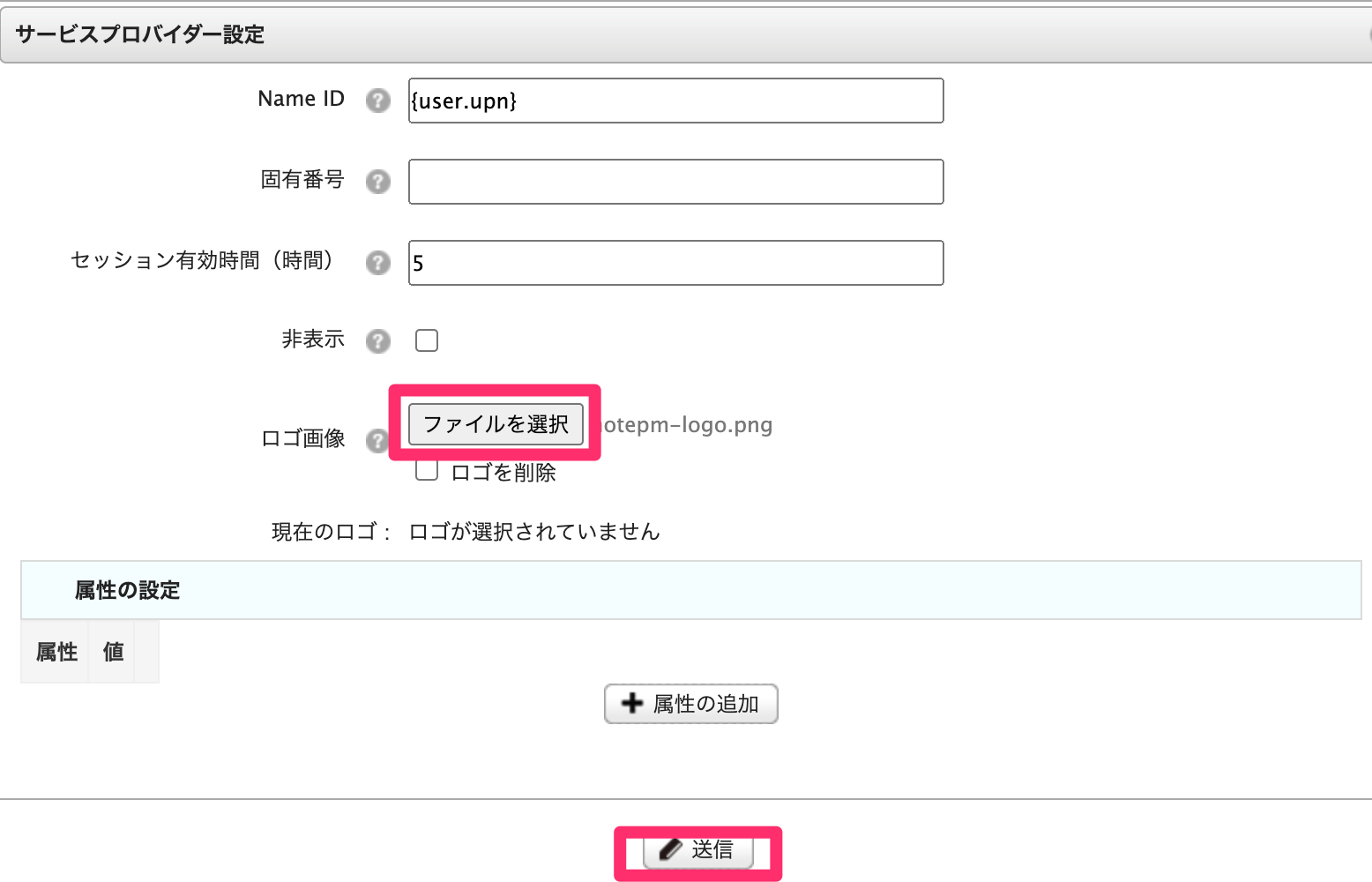
- サイドメニューの「ユーザー一覧」をクリックし、自分のユーザー名の「編集」をクリックします。
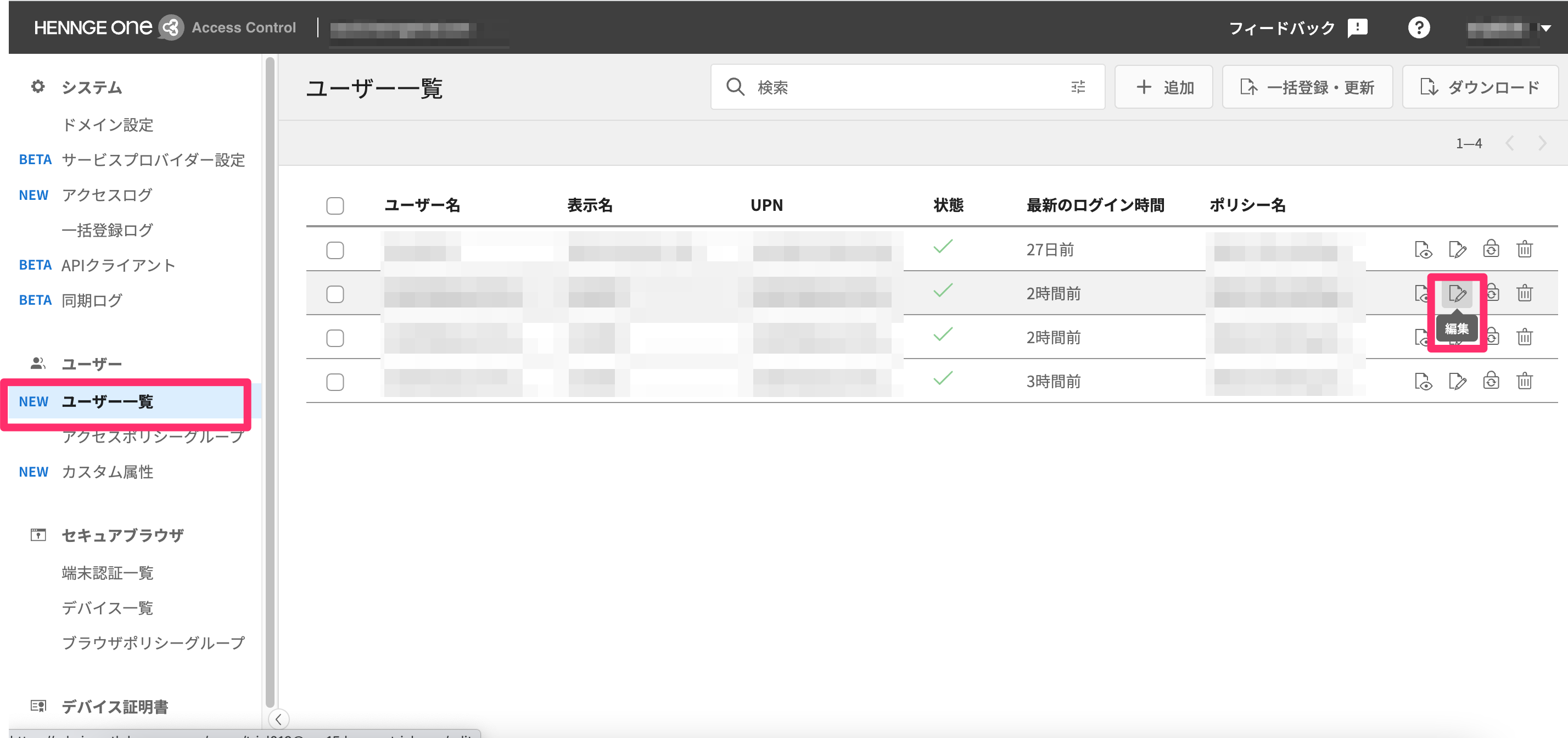
- 一番下の欄にある「許可するサービスプロバイダー」から、作成した「NotePM」にチェックをして「変更する」をクリックします。
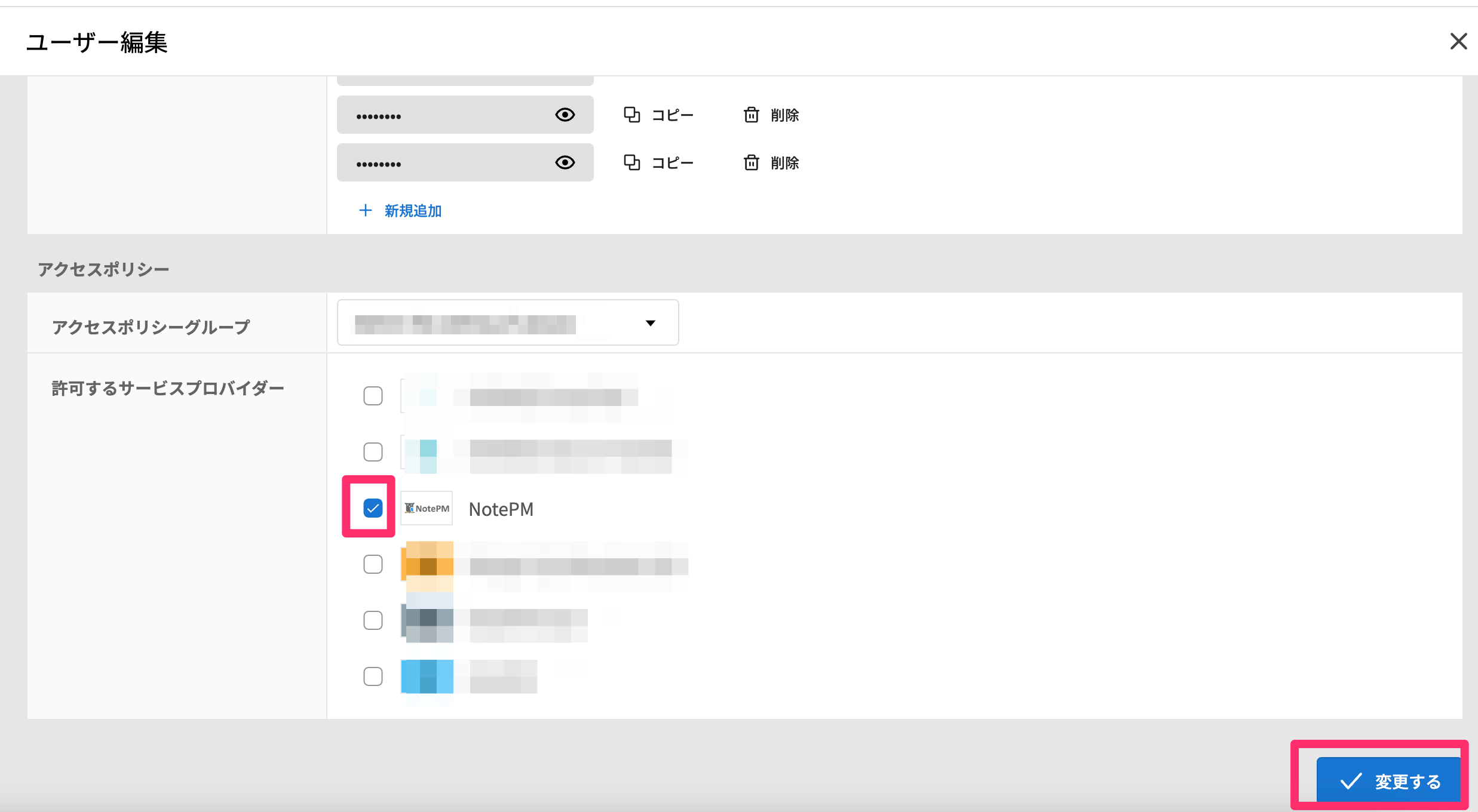
NotePMにHENNGE Oneの情報を設定する
- HENNGE One管理コンソール画面のサイドメニュー「ドメイン設定」>「サービスプロバイダー設定」をクリックし、作成したサービスプロバイダーのメタデータ欄にある「ダウンロード」をクリックします。
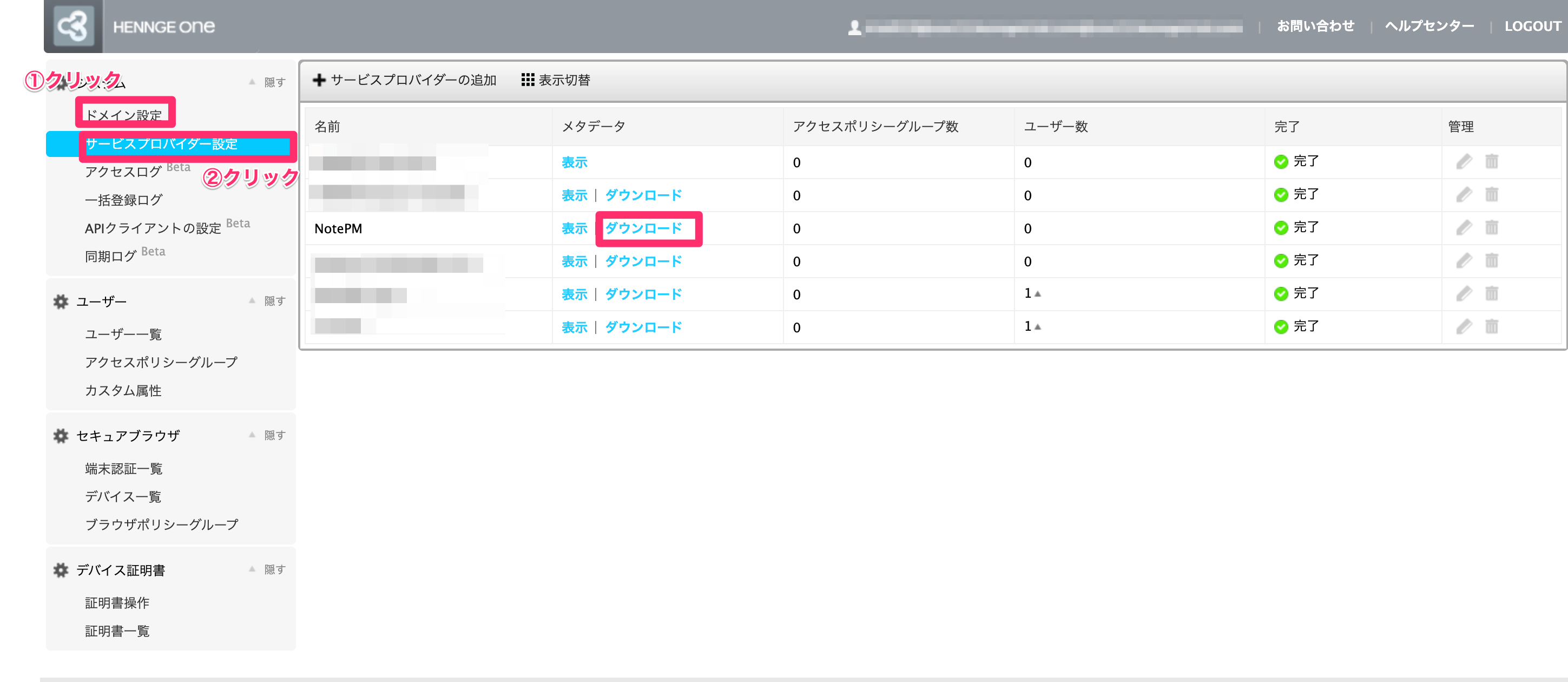
- NotePMにアクセスし、SSO設定画面の「IDプロバイダー(IdP)情報」欄の「ファイルを選択」をクリックし、HENNGE Oneの管理コンソールでダウンロードしたメタデータをアップロードします。
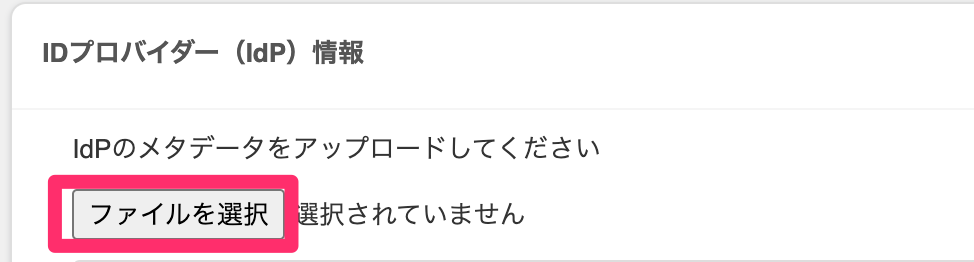
- 画面上の「SSO有効化」欄の「有効にする」をクリックします。
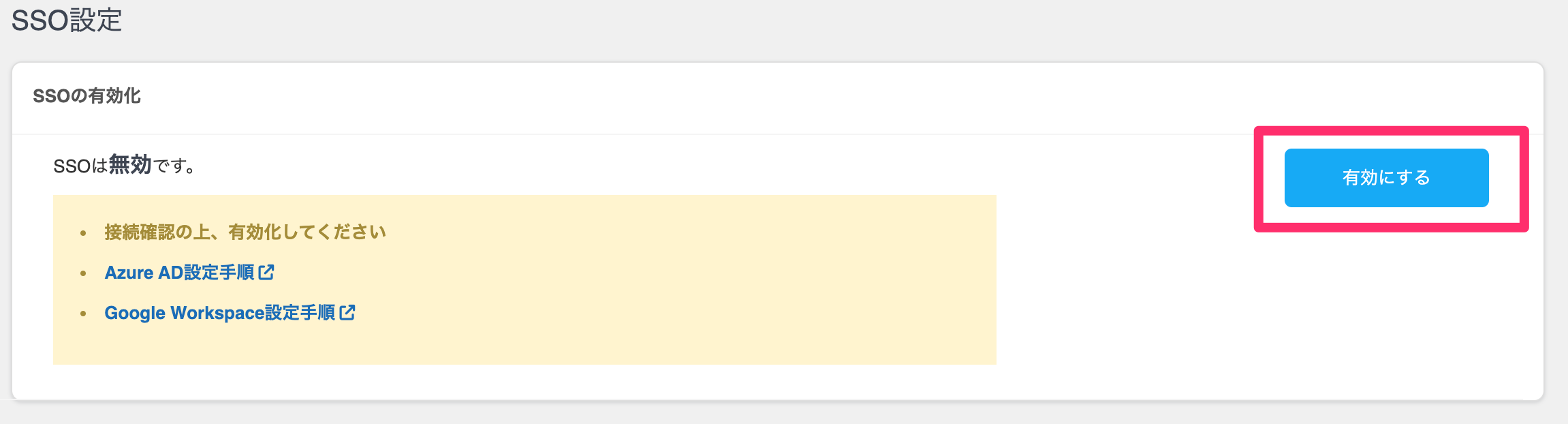
NotePMでユーザーのSSOを有効にする
- NotePMにアクセスし、管理者メニューの「チームユーザー管理」をクリックします。
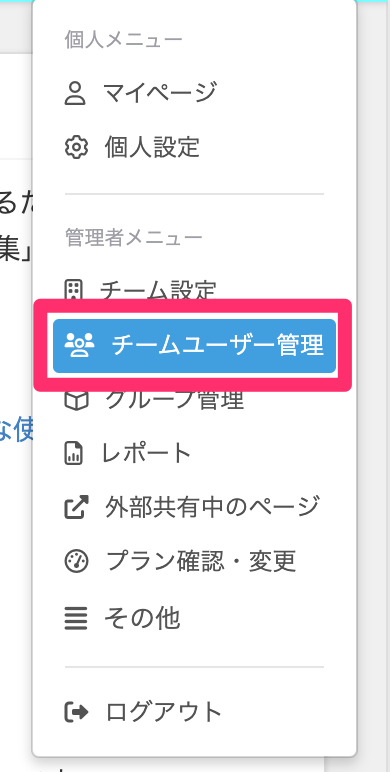
- SSOを割り当てるユーザーの「編集」>「SSO設定」をクリックします。
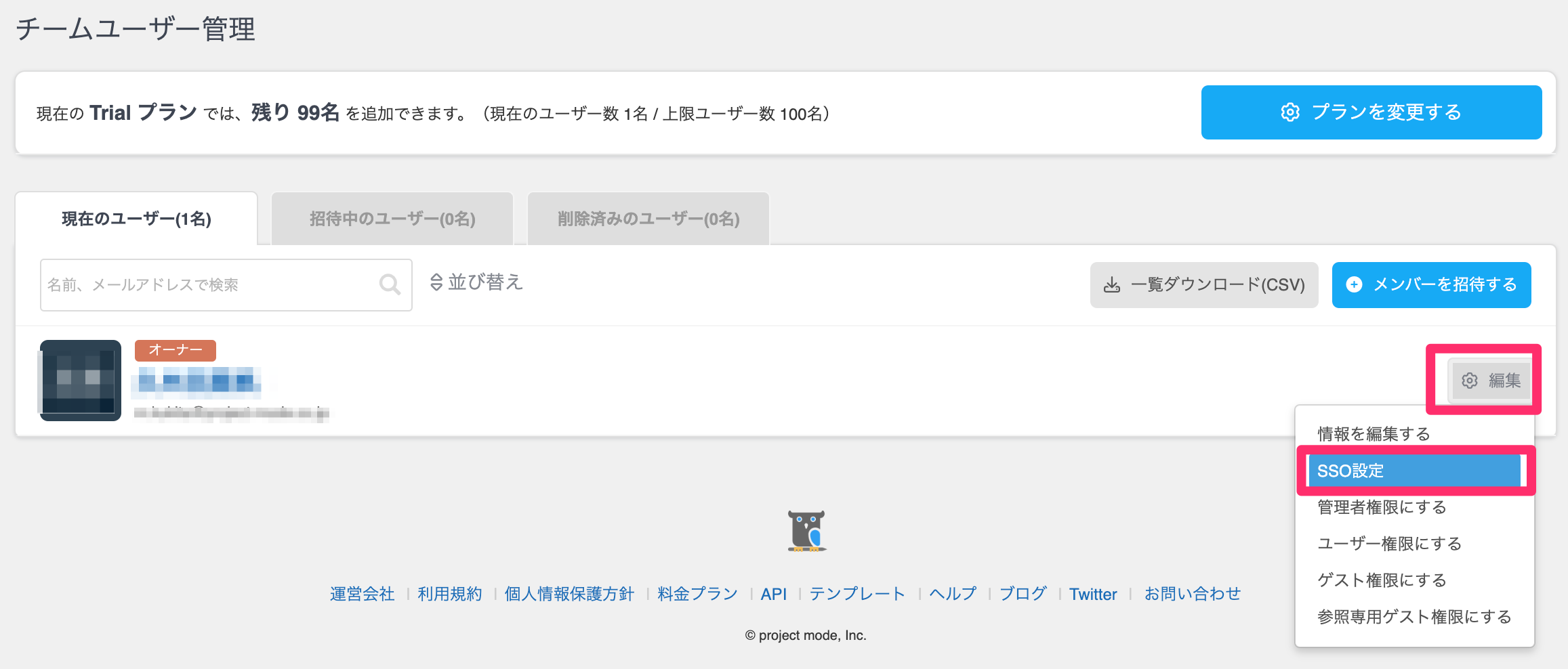
- SSO有効の「有効にする」にチェックをして、連携IdPアカウントを入力し「更新する」をクリックします。
※連携IdPアカウントは、HENNGE One管理コンソールのユーザー一覧>ユーザー編集画面に表示される「UserPrincipalName (UPN)」と一致させる必要があります(下記画像参考)。
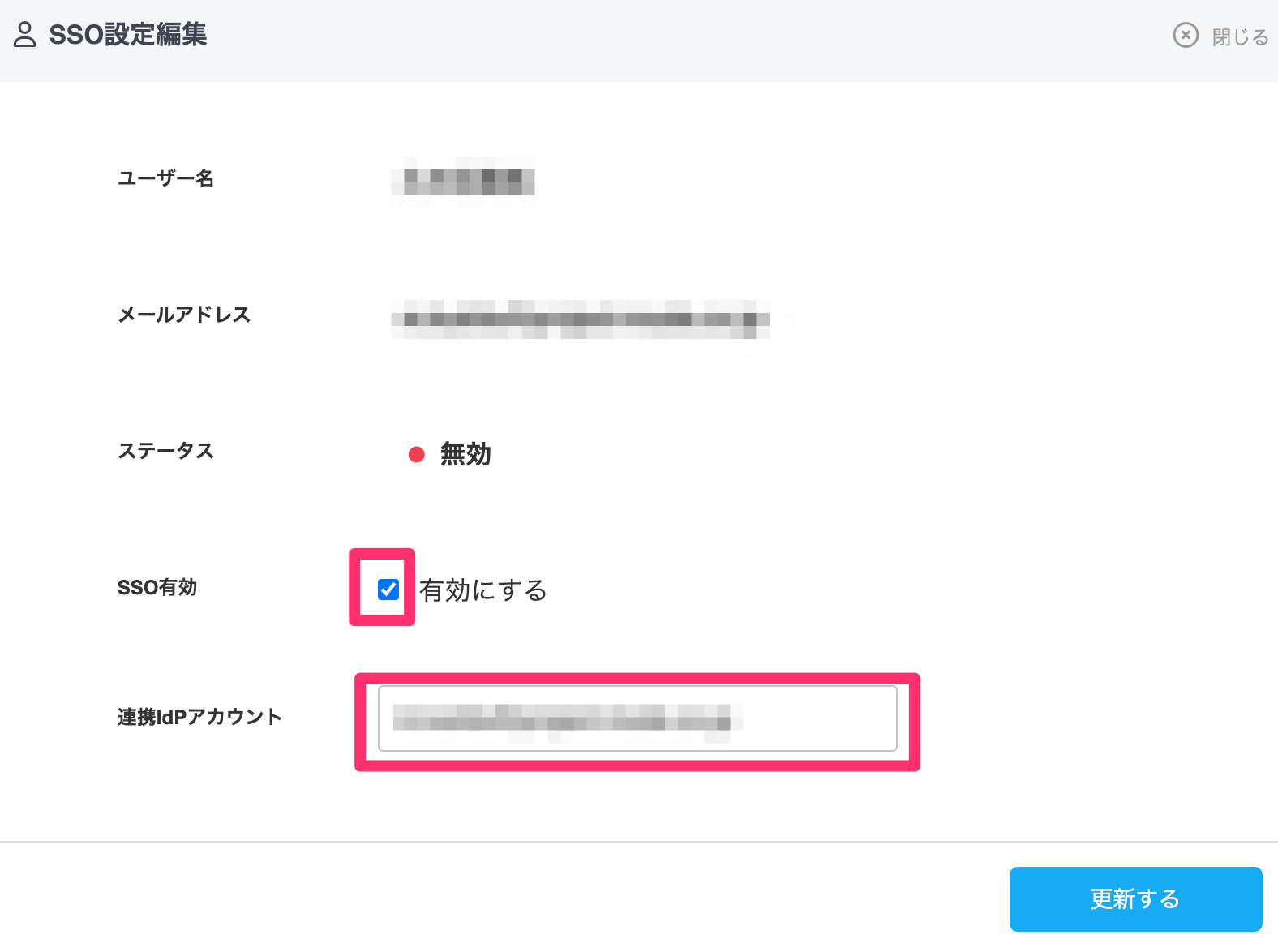
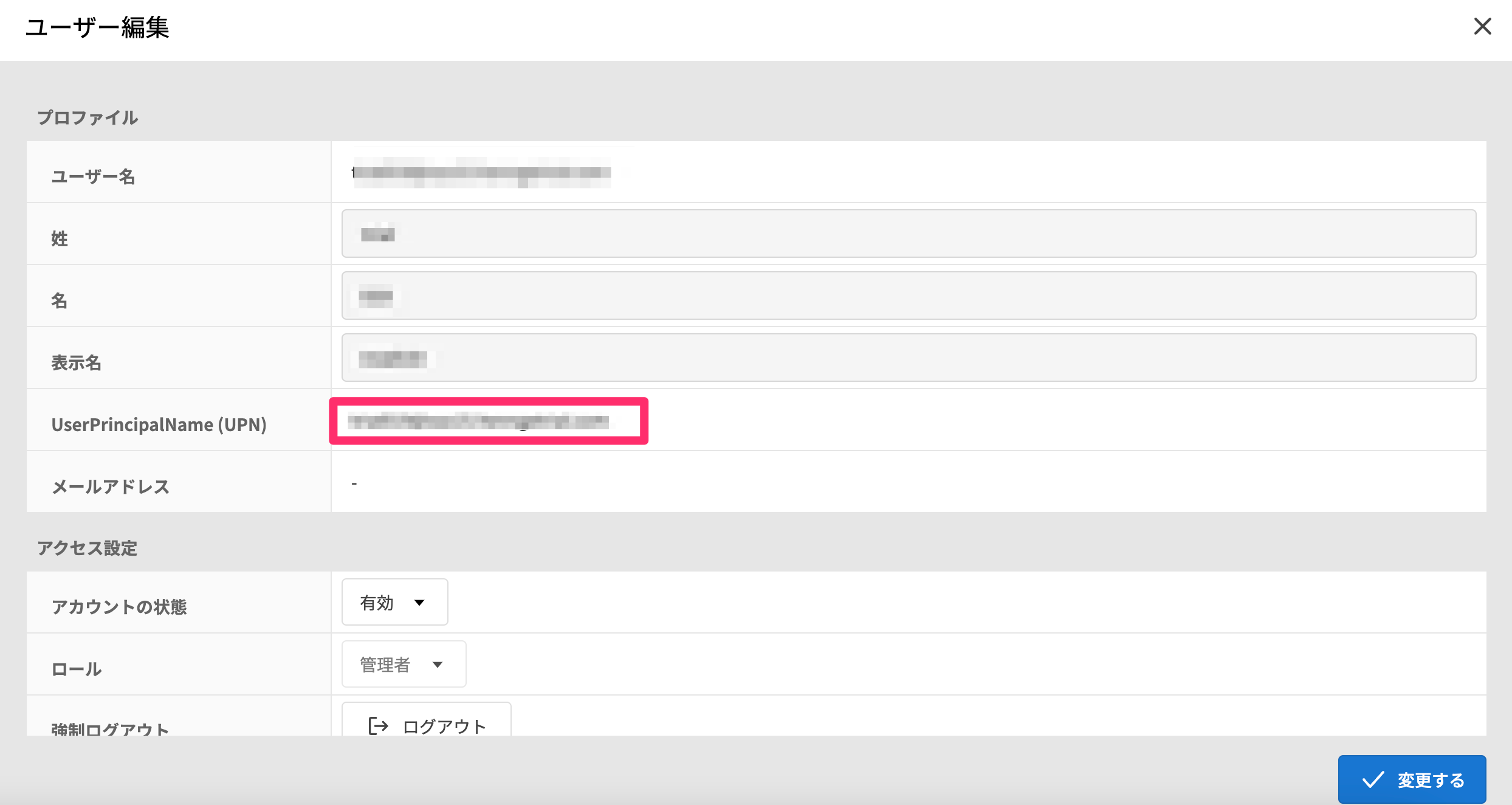
- 設定後「SSO有効」というマークが表示されます。